Bu öğretici, aşağıdaki Windows 10 yükleme hatasını düzeltmek için yönergeler içerir: "Windows gerekli dosyaları yükleyemez. Ağ sorunları, Windows'un dosyaya erişmesini engelliyor olabilir. Hata kodu: 0x80070006"
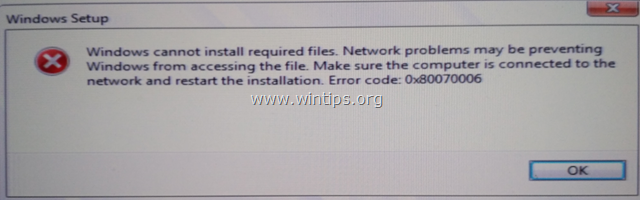
Windows kurulum sorunu "Windows gerekli dosyaları yükleyemiyor. Ağ sorunları, Windows'un dosyaya erişmesini engelliyor olabilir", Windows 10 kurulumunun ilk aşamasında (bir USB sürücüsünden) görünür ve tam hata mesajı şuydu: "Yükleme iptal edildi. Bilgisayarınızda yapılan hiçbir değişiklik kaydedilmeyecek" ve ardından "Windows gerekli dosyaları yükleyemiyor. Ağ sorunları, Windows'un dosyaya erişmesini engelliyor olabilir. Bilgisayarın ağa bağlı olduğundan emin olun ve kurulumu yeniden başlatın. Hata kodu: 0x80070006."
Windows 10 Kurulum Hatası 0x80070006 Nasıl DÜZELTİLİR: Ağ sorunları, Windows'un dosyaya erişmesini engelliyor olabilir. Hata: 0x80070006
Yöntem 1. Windows'u DVD'den yükleyin.
Öncelikle bu çözümü yazıyorum çünkü çoğu durumda kurulum DVD kurulum ortamından yapıldığında Windows kurulum hataları (sorunları) görünmüyor. Bu nedenle, devam edin ve
Medya Oluşturma Aracı, Windows 10'u bir DVD ortamına indirip yazın ve ardından Windows'u bu DVD ortamından yükleyin. ** Not: Sisteminizde bir DVD aygıtınız yoksa, başka bir USB flash sürücü kullanarak (sürücünün zarar görmediğinden emin olmak için) yeni bir USB önyüklenebilir ortamı oluşturun.
Yöntem 2. Farklı bir USB Bağlantı Noktası kullanın.
"Windows gerekli dosyaları yükleyemiyor. Ağ sorunları, Windows'un dosyaya erişmesini engelliyor olabilir", Windows 10 Kurulumu sırasında USB Ortamını başka bir USB bağlantı noktasına ve daha iyisi bir USB v2.0 bağlantı noktasına takın (PC'nizde bir USB v.2.0 varsa Liman).
Yöntem 3. Eski (MBR) Sistemi için Windows 10 USB Ortamı oluşturun.
Aşama 1. Windows 10'u ISO formatında indirin.
1. İndirin ve çalıştırın Medya Oluşturma Aracı.
2. İstendiğinde lisans sözleşmesini kabul edin.
3. Seçmek Başka bir PC için kurulum ortamı (USB, DVD veya ISO) oluşturun.
4. Bir sonraki ekranda, "Bu bilgisayar için önerilen seçenekleri kullan" seçeneğinin işaretini kaldırın ve indirmek için istediğiniz Windows 10 sürümünü ve dilini seçin. Bittiğinde, tıklayın Sonraki.
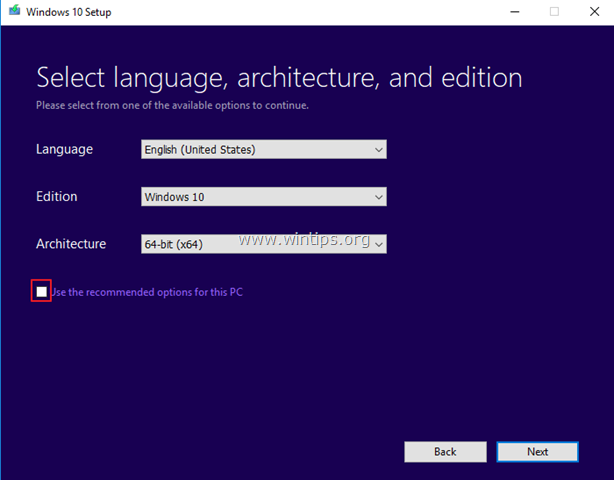 Seçme
Seçme
5. Tıklamak ISO dosyası ve tıklayın Sonraki.
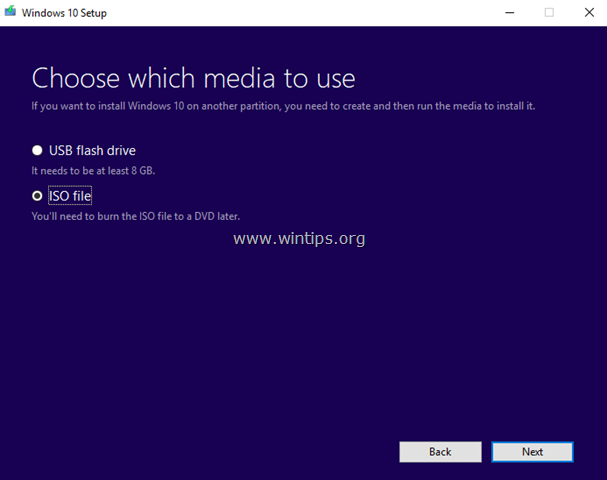
6. 'Windows.iso' dosyasını bilgisayarınıza kaydedin.
7. Şimdi indirme tamamlanana kadar bekleyin.
Adım 2. Rufus Utility'yi indirin.
1. yetkiliye git Rufus indirme sayfası ve en son sürümünü indirin RUFUS USB Önyüklenebilir Oluşturucu Yardımcı Programı.
Aşama 3. RUFUS kullanarak bir Windows 10 yükleme medyası oluşturun.
1. Tüm USB depolama sürücülerini bilgisayarınızdan çıkarın ve bir BOŞ* USB çubuğu (en az 4 GB) boş bir USB bağlantı noktasına.
* Dikkat:Dosyalarınızı USB çubuğunda BIRAKMAYIN, çünkü bu işlem sırasında tüm dosyalar silinecektir.
2. Şimdi çift tıklama “rufus” uygulamasını çalıştırmak için.
3. Rufus uygulamasında aşağıdaki ayarları uygulayın:
1. Bilgisayarınıza taktığınız boş USB çubuğunu seçin.
2. Seç'e tıklayın ve 1. adımda indirdiğiniz "Windows.iso" görüntüsünü seçin.
3. saat Bölme şeması, Seç: MBR
4. saat Hedef sistemi, Seç: BIOS (veya UEFI-CSM)
5. saat Ses etiketi, USB disk için herhangi bir birim adı girebilirsiniz (ör. "Win10")
6. saat Dosya sistemi, Seç: NTFS.
7. saat Küme boyutu, varsayılan boyutu bırakın: 4096 bayt.
8. Sonunda tıklayın Başlangıç.
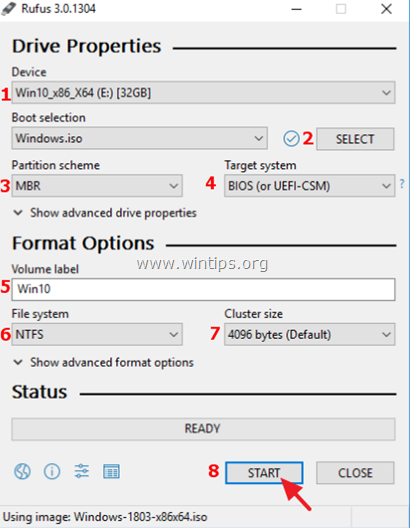
4. sonra tıklayın tamam uyarı mesajında.
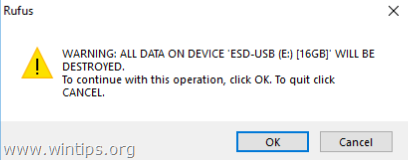
5. RUFUS, USB yükleme medyasını oluşturana kadar bekleyin.
6. Bittiğinde, Windows'u yüklemek için oluşturulan USB sürücüsünü kullanın. *
* Not: USB sürücüsünden önyükleme yapamıyorsanız, o zaman:
1. Girmek BIOS (CMOS) Kurulumu ayarlar.
2. Yı kur Önyükleme yapılandırma Modu ile Miras.
3. Devre dışı bırakmak en Güvenli Önyükleme.
4. Olarak ayarla İlk önyükleme aygıtı en USB flaş sürücü.
5. Kaydet ve çık BIOS Kurulumundan.
Bu kadar! Hangi yöntemin sizin için çalıştığına dair yorumunuzu bırakarak bu kılavuzun size yardımcı olup olmadığını bana bildirin. Lütfen başkalarına yardımcı olmak için bu kılavuzu beğenin ve paylaşın.